
Šī programmatūra saglabās jūsu draiveru darbību un darbību, tādējādi pasargājot jūs no izplatītākajām datoru kļūdām un aparatūras kļūmēm. Pārbaudiet visus draiverus, veicot trīs vienkāršas darbības:
- Lejupielādējiet DriverFix (pārbaudīts lejupielādes fails).
- Klikšķis Sāciet skenēšanu atrast visus problemātiskos draiverus.
- Klikšķis Atjaunināt draiverus lai iegūtu jaunas versijas un izvairītos no sistēmas darbības traucējumiem.
- DriverFix ir lejupielādējis 0 lasītāji šomēnes.
Daži Minecraft spēlētāji, palaižot šo spēli, saņem kļūdas koda 5 kļūdas ziņojumu. Pilns kļūdas ziņojums norāda: “Mojang vietējā palaidēja atjauninātājs. Problēma pārvietojot C: \ Program Files (x86) \ Minecraft \ tmp \ tmpLauncher.exe uz MinecraftLauncher.exe ar kļūdas kodu 5. ” Līdz ar to spēle nedarbojas, kad tiek parādīts šis kļūdas ziņojums. Šie ir daži Minecraft rezolūcijas kļūdas kods 5.
Labojiet Minecraft 5. kļūdu operētājsistēmā Windows 10
- Palaidiet Minecraft kā administratoru
- Kopējiet tmpLauncher failu Minecraft mapē
- Atjauniniet Minecraft palaidēju
- Atjaunināt Java versiju
1. Palaidiet Minecraft kā administratoru
- Spēļu palaišana ar paaugstinātām administratora tiesībām var tās sākt. Tātad, vispirms mēģiniet palaist Minecraft kā administratoru. Tas ir veids, kā jūs varat palaist Minecraft kā administratoru.
- Vispirms ar peles labo pogu noklikšķiniet uz Minecraft palaidēja, lai atvērtu tā konteksta izvēlni.
- Atlasiet Rekvizīti iespēja atvērt tieši zemāk redzamo logu.
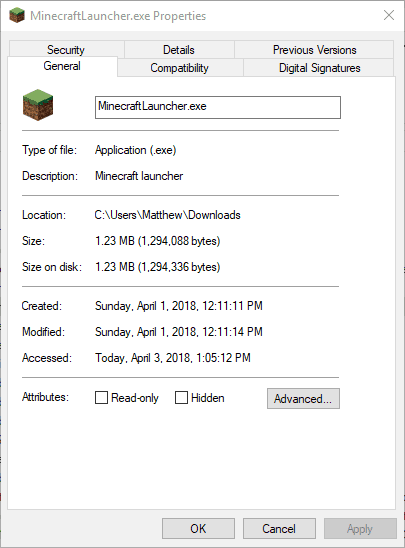
- Zemāk esošajā momentuzņēmumā noklikšķiniet uz cilnes Saderība.
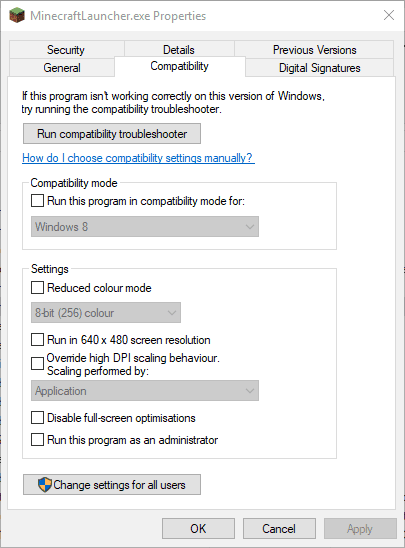
- Atlasiet Palaidiet šo programmu kā administratoru cilnes Saderība opciju.
- Nospiediet Piesakies un labi pogas.
- SAISTĪTĀS: Kā novērst Minecraft avārijas operētājsistēmās Windows 10, 8 vai 7
2. Kopējiet tmpLauncher failu Minecraft mapē
- Dažiem Minecraft atskaņotājiem ir fiksēts kļūdas kods 5, kopējot tmpLauncher failu Minecraft mapē. Lai to izdarītu, atveriet šo mapi File Explorer: C: \ Program Files (x86) \ Minecraft \ tmp.
- Pēc tam ar peles labo pogu noklikšķiniet uz tmpLauncher.tmp un atlasiet Kopēt.
- Programmā File Explorer atveriet mapi C: \ Program Files (x86) \ Minecraft.
- Ar peles labo pogu noklikšķiniet uz Minecraft.exe un atlasiet Dzēst opcija. Noklikšķiniet uz Jā pogu, lai apstiprinātu.
- Pēc tam ar peles labo pogu noklikšķiniet uz tukšas mapes vietas programmā File Explorer un atlasiet Ielīmēt opcija.
- Ar peles labo pogu noklikšķiniet uz faila tmpLauncher.tmp un noklikšķiniet uz Pārdēvēt.
- Ievadiet Minecraft.exe kā jauno faila nosaukumu tmpLauncher.tmp un nospiediet Jā Atvērtajā dialoglodziņa logā poga.
3. Atjauniniet Minecraft palaidēju
Jauna Minecraft palaidēja lejupielāde ir vēl viens kļūdas koda 5. labojums. Jauno palaišanas programmu varat lejupielādēt no hipersaites, kas iekļauta Minecraft failā Nativelog.txt. Šādi jūs varat atjaunināt spēles palaišanas programmu.
- Atveriet spēles failu Nativelog.txt (mapē Minecraft) un nokopējiet Nativelog hipersaiti, kas ietver MinecraftLauncher.exe ar karsto taustiņu Ctrl + C.
- Pēc tam atveriet pārlūku.
- Nospiediet Ctrl + V, lai ielīmētu un atvērtu kopēto URL un no šīs lapas lejupielādētu Minecraft palaišanas programmu.
- Pēc tam velciet jauno MinecraftLauncher.exe mapē Minecraft, lai aizstātu sākotnējo palaidēju.
- Ar peles labo pogu noklikšķiniet uz vecās Minecraft.exe un atlasiet Dzēst lai to izdzēstu.
- SAISTĪTĀS: Labojums: Minecraft Realms izplatītās problēmas operētājsistēmā Windows 10
4. Atjaunināt Java versiju
Minecraft ir spēle, kuras darbībai nepieciešama Java. Tādējādi varētu būt vērts pārbaudīt, vai jūsu Java versija ir visjaunākā. Tas ir, kā jūs varat atjaunināt Java.
- Vispirms nospiediet taustiņu Win + R īsinājumtaustiņš.
- Runā ievadiet ‘appwiz.cpl’ un nospiediet taustiņu labi pogu.
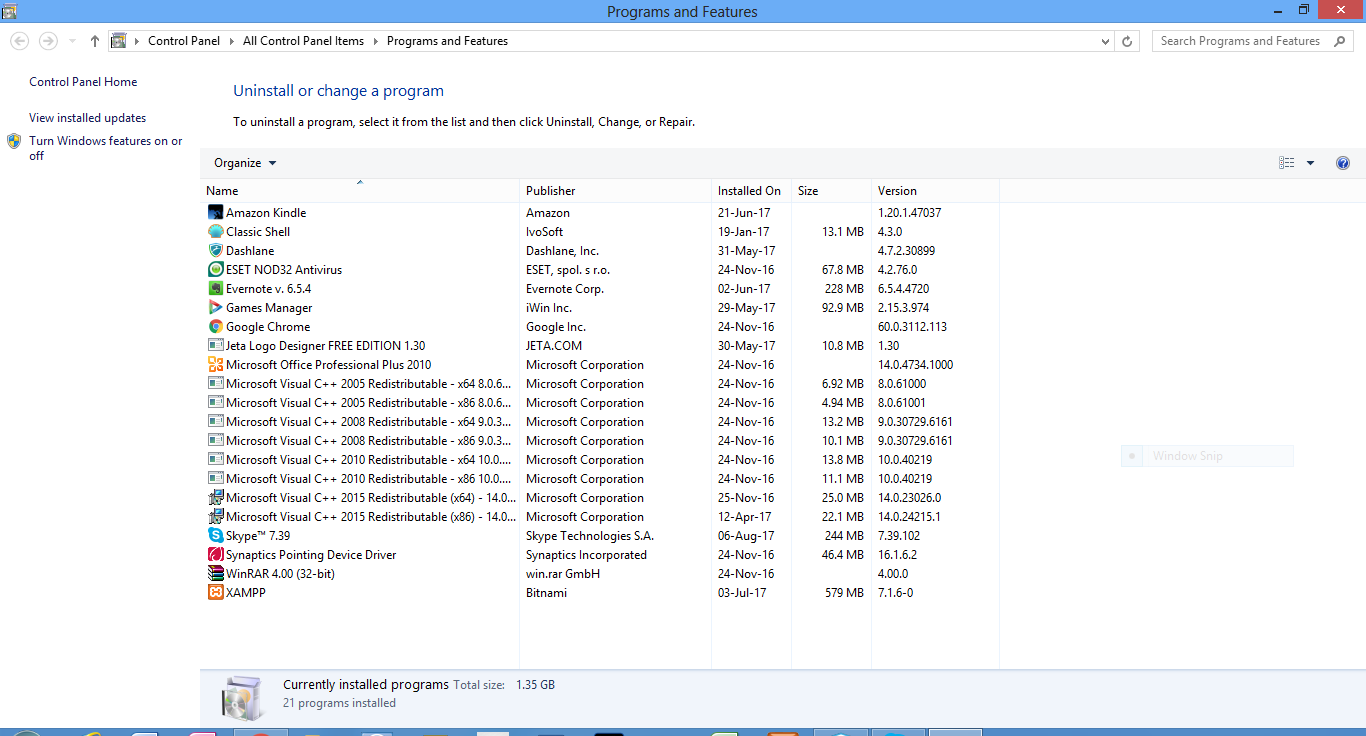
- Pēc tam meklēšanas lodziņā ievadiet “Java”, lai pārbaudītu Java versiju, kā parādīts tieši zemāk esošajā momentuzņēmumā.
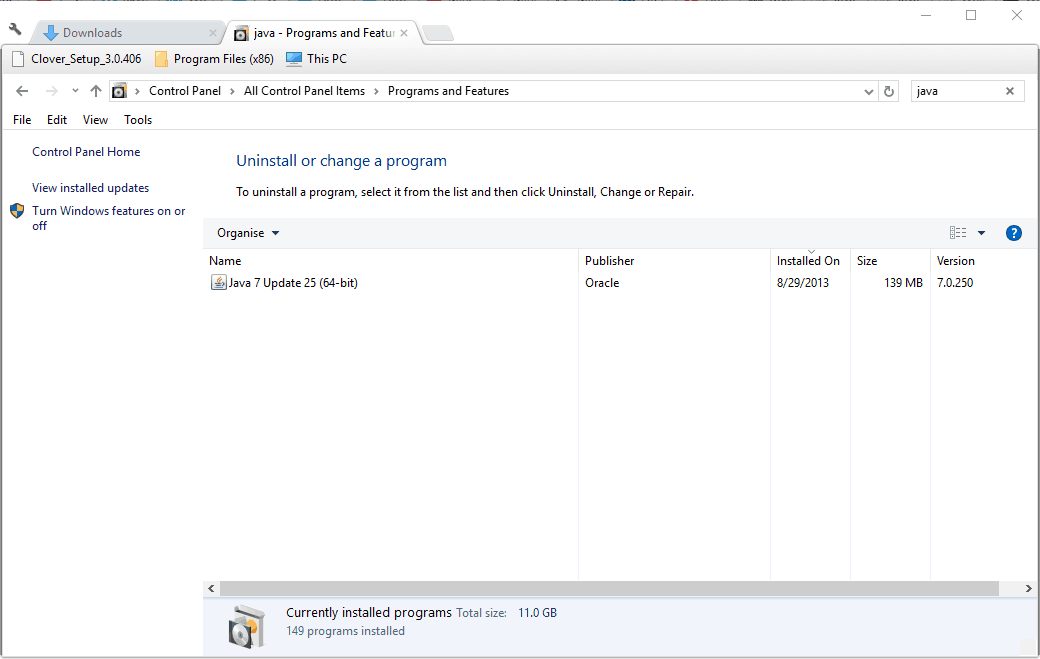
- Ja jūsu versija nav jaunākā Java 8 atjaunināšana 161, atlasiet Java un nospiediet Atinstalēt pogu, lai to noņemtu.
- Pēc tam atveriet šo lapu un atlasiet, lai lejupielādētu 32 vai 64 bitu Java versiju. Jums būs nepieciešama 32 bitu versija 32 bitu pārlūkiem un 64 bitu Java 64 bitu pārlūkiem.
- Atveriet pārlūkprogrammas lapu par parakstu, lai pārbaudītu, vai tas ir 64 vai 32 bitu pārlūks. Piemēram, pārlūkā Chrome varat noklikšķināt Pielāgojiet GoogleChrome > Palīdzība > Par Google Chrome lai atvērtu tieši zemāk redzamo cilni.
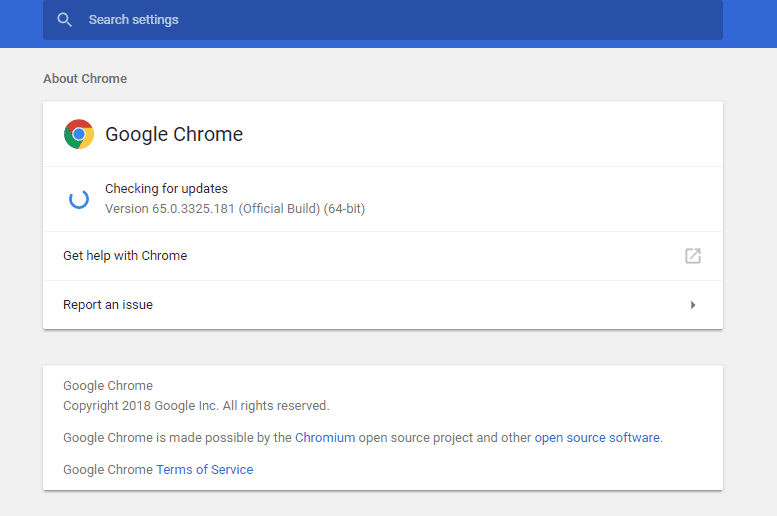
- Atveriet Java iestatīšanas vedni, lai instalētu jaunāko versiju.
Viens vai vairāki no šiem labojumiem, iespējams, vēlreiz paliks Minecraft darboties jūsu Windows darbvirsmā vai klēpjdatorā. Lai labotu citus Minecraft kļūdu ziņojumus operētājsistēmās Windows 10 un 8, pārbaudiet Šis raksts.
SAISTĪTIE STĀSTI, KO PĀRBAUDĪT:
- Labojums: pēc Minecraft atjaunināšanas nevar izveidot savienojumu ar Xbox Live
- Kā novērst visbiežāk sastopamās Minecraft kļūdas operētājsistēmās Windows 10, 8, 8.1
- Vai nevarat tērzēt Minecraft? Lūk, kā jūs varat novērst šo problēmu


![Kā pievienot pārskatu vadības panelī informācijas panelim [PILNA VADLĪNIJA]](/f/0d7dc850410b4223662a448059129134.jpg?width=300&height=460)